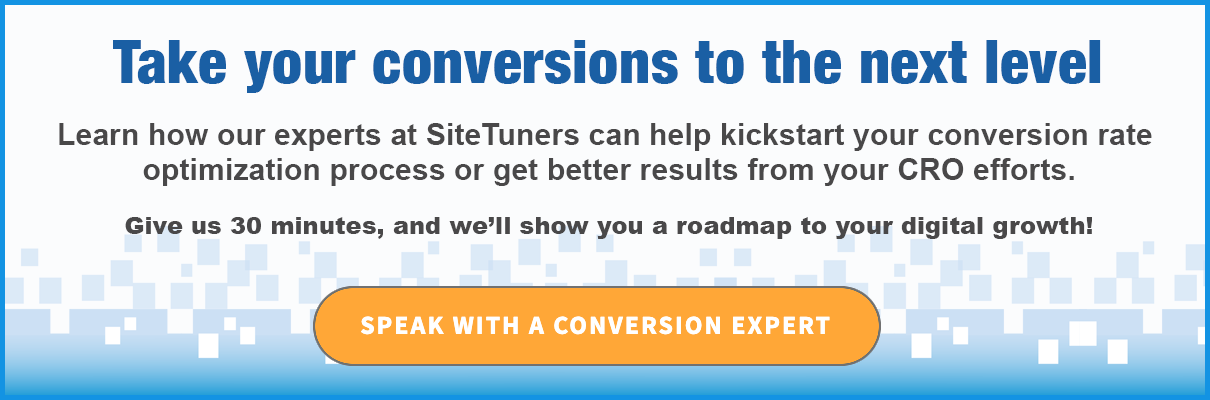Grundlagen der Google Search Console: Ein Anfängerleitfaden für GSC
Veröffentlicht: 2020-06-08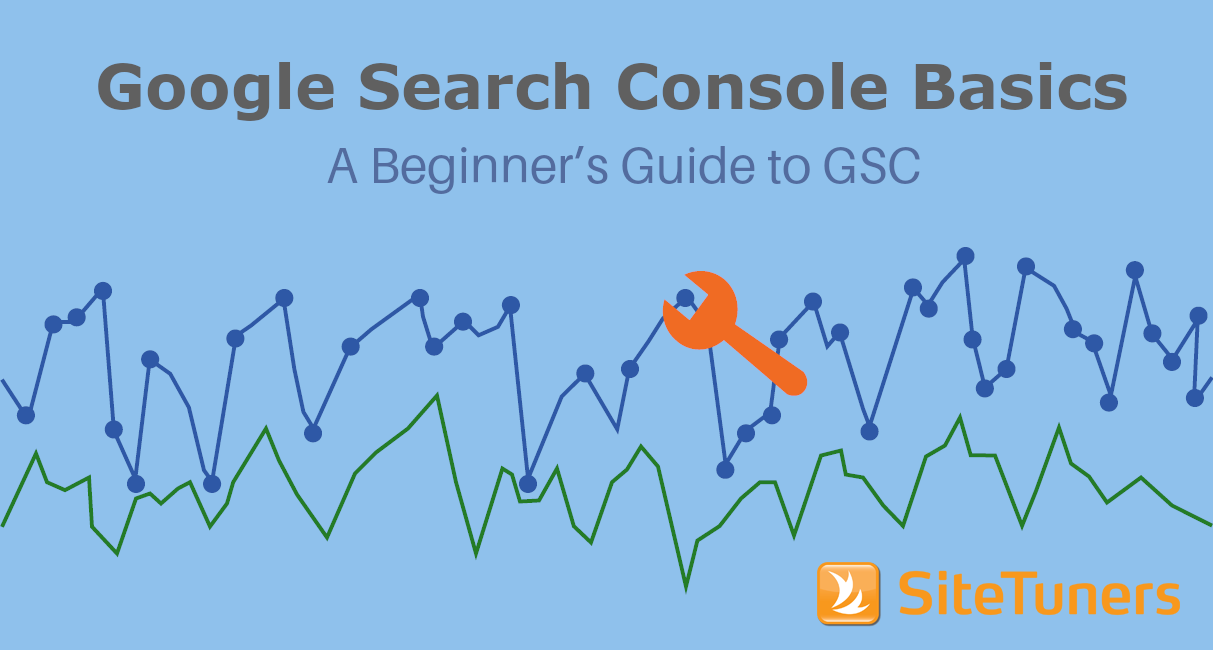
Google Search Console oder GSC – das umbenannte Tool, das alten Seelen in der Marketing-Community immer noch als Google Webmaster Tools bekannt ist – ist eine ziemlich vielseitige Marketing-Software. Während SEOs in der Regel damit vertraut sind, können die meisten Vermarkter, Konversionsspezialisten und Website-Designer etwas davon profitieren, wenn sie die Grundlagen verstehen.
Im Kern ist GSC ein Werkzeug, das …
- ermöglicht Vermarktern zu sehen, welche Begriffe Benutzer verwenden, um auf die Website zu gelangen , und
- bietet eine Möglichkeit , Google mitzuteilen, wie die Website am besten gecrawlt wird .
Aktivierung der Google Search Console
Es gibt 5 Möglichkeiten, die Google Search Console zu aktivieren.
Sie können dies überprüfen, indem Sie eine Datei zum Stammverzeichnis Ihrer Website hinzufügen oder eines der vier folgenden Elemente verwenden:
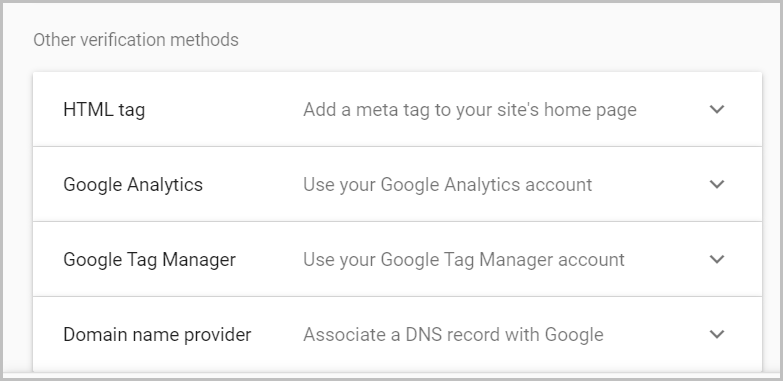
1. HTML-Tag
Sie können Ihrem <head>-Tag ein kleines Skript hinzufügen und Google prüfen lassen, ob es existiert, und auf diese Weise die Inhaberschaft bestätigen.
2. Google-Analytics
Wenn Sie auch das Google Analytics (GA)-Konto verwalten, können Sie GA verwenden, um zu bestätigen, dass Sie Eigentümer der GSC-Präsenz für die Website sind.
3. Google Tag-Manager
Wenn Sie GTM auch verwalten und das Container-Snippet verwenden, können Sie damit die Inhaberschaft von GSC bestätigen.
4. Anbieter von Domainnamen
Sie können sich bei Ihrem Domainnamenanbieter anmelden und einen Texteintrag in die DNS-Konfiguration einfügen.
Sobald GSC bestätigt, dass Ihnen die Website gehört, beginnt es, Daten über Suchbegriffe und Crawling-Raten zu sammeln und zu melden.
Nachdem Sie bestätigt haben, dass es sich um Ihre Website handelt, können Sie Pfade auch ohne zusätzliche Bestätigung erstellen. Wenn Sie sich also registriert und verifiziert haben, dass Sie www.example.com besitzen, können Sie ein Konto für www.example.com/blog erstellen, ohne eine der fünf oben genannten Methoden anwenden zu müssen. Der Pfad www.example.com/blog wird bereits vorab verifiziert.
Lernen, wonach Menschen suchen
Die wohl wichtigste Funktion von GSC ist die Möglichkeit, zu überprüfen, welche Suchbegriffe verwendet werden, um auf Ihre Website zu gelangen. Dies kann Ihnen zusammen mit Suchdaten und Umfragedaten vor Ort Aufschluss über die Benutzerabsicht geben.
Innerhalb der Google Search Console können Sie zu Leistung> Suchergebnisse gehen, um die Klicks, Impressionen, die Klickrate und die Position der Suchbegriffe anzuzeigen.
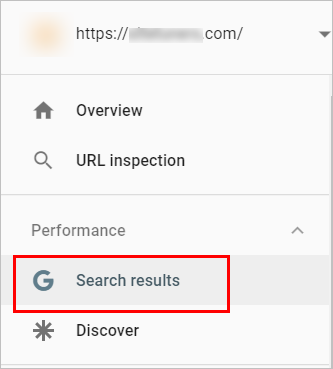
Wenn Sie beispielsweise LG sind, erhalten Sie möglicherweise Daten wie diese:
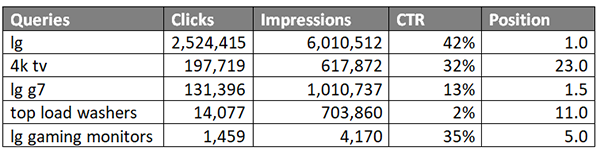
Das sind diese Dinger:
- Suchanfragen – die eigentlichen Suchbegriffe, mit denen Nutzer bei Google suchen
- Impressionen – die Häufigkeit, mit der eine Seite Ihrer Website für die angegebenen Bedingungen angezeigt wird
- Klicks – die Anzahl der Klicks auf ein Ergebnis Ihrer Website für die angegebenen Bedingungen
- CTR – die Klickrate oder der Prozentsatz der Klicks im Verhältnis zu den Impressionen
- Position – die durchschnittliche Google-Position Ihrer Seiten für die angegebenen Begriffe
Diese Daten sind für eine Reihe verschiedener Funktionen nützlich. Du kannst …
- Überprüfen Sie, ob Ihre Bildungsseiten Begriffe im Frühstadium auf Ihre Website lenken, und Sie können sehen, wie effektiv Ihre Bemühungen am Anfang des Trichters sind
- Sehen Sie, welche Begriffe die Leute eingeben, wenn sie entweder Ihre Marke kennen oder nach ganz bestimmten Dingen suchen und sich wahrscheinlich ganz unten im Trichter befinden
- Sehen Sie, für welche Begriffe in Ihrem Bereich Sie keine ausreichend hohen Google-Positionen haben , und können Sie diese Begriffe mit neuen Seiten, die Sie erstellen, ansprechen
Die alte Version dieses Tools – Google Webmaster Tools – ermöglichte es Benutzern, nur die Daten von 3 Monaten zu sehen. Im Gegensatz dazu ermöglicht die Google Search Console den Benutzern, die Keyword-Daten von bis zu 16 Monaten zu überprüfen.
Sie müssen nur auf die Datumsabdeckung oben links auf der Seite klicken und den Datumsbereich nach Bedarf ändern.
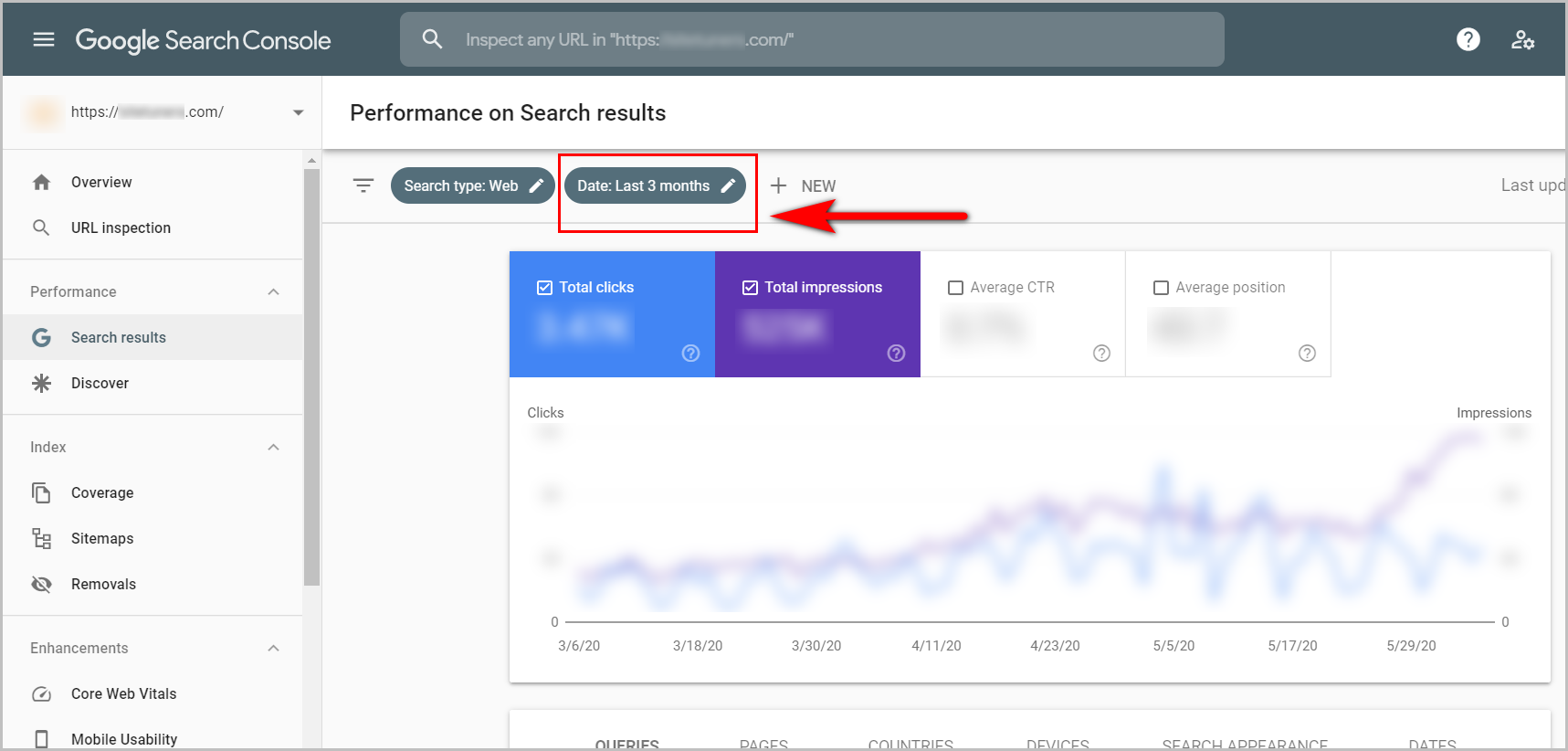
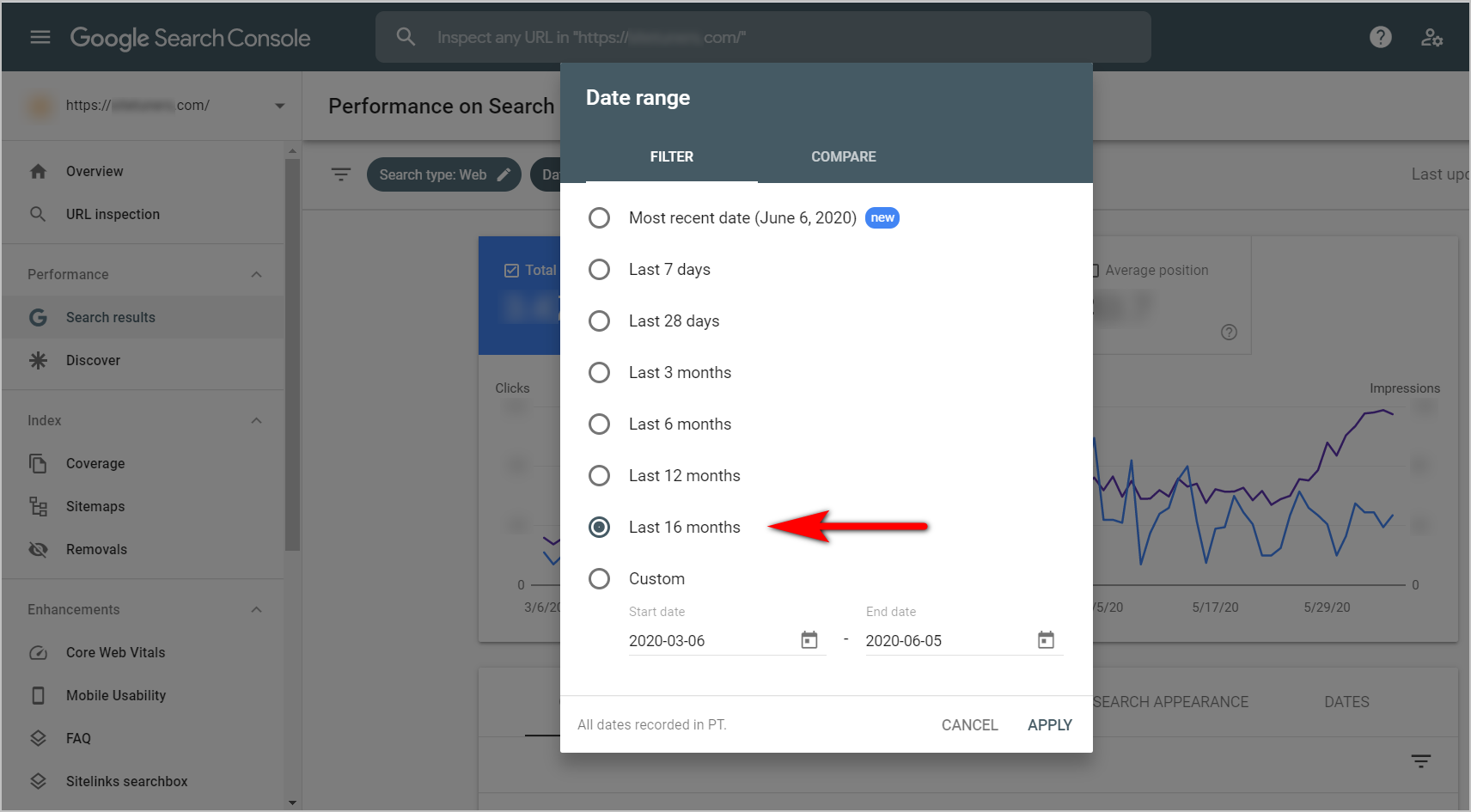

Google wissen lassen, was zuerst gecrawlt werden soll
Die Spider von Google werden Ihre Website durchsuchen, unabhängig davon, ob Sie eine Sitemap haben oder nicht. Sie können Google jedoch mitteilen, welche Seiten Sie priorisieren, wenn Sie eine Sitemap über GSC einreichen. Google verfügt über eine begrenzte Menge an Crawling-Zeit, die jeder Website gewidmet ist. Und um das Beste aus dieser Crawling-Zeit zu machen, sollten Sie Google mitteilen, welche Seiten die Spider Ihrer Meinung nach zuerst crawlen sollten.
Um diesen Vorgang zu starten, gehen Sie zu Index> Sitemaps :
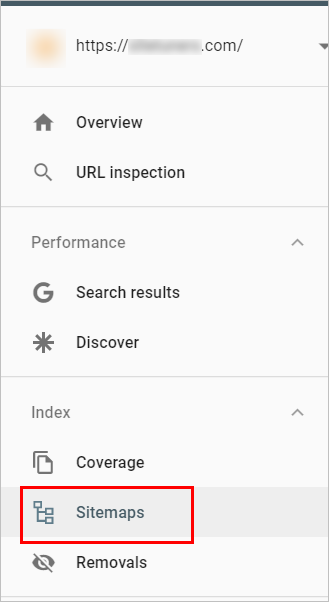
Sobald Sie dort sind, können Sie eine Sitemap hinzufügen, indem Sie den Speicherort der Sitemap einfügen und dann auf SENDEN klicken.
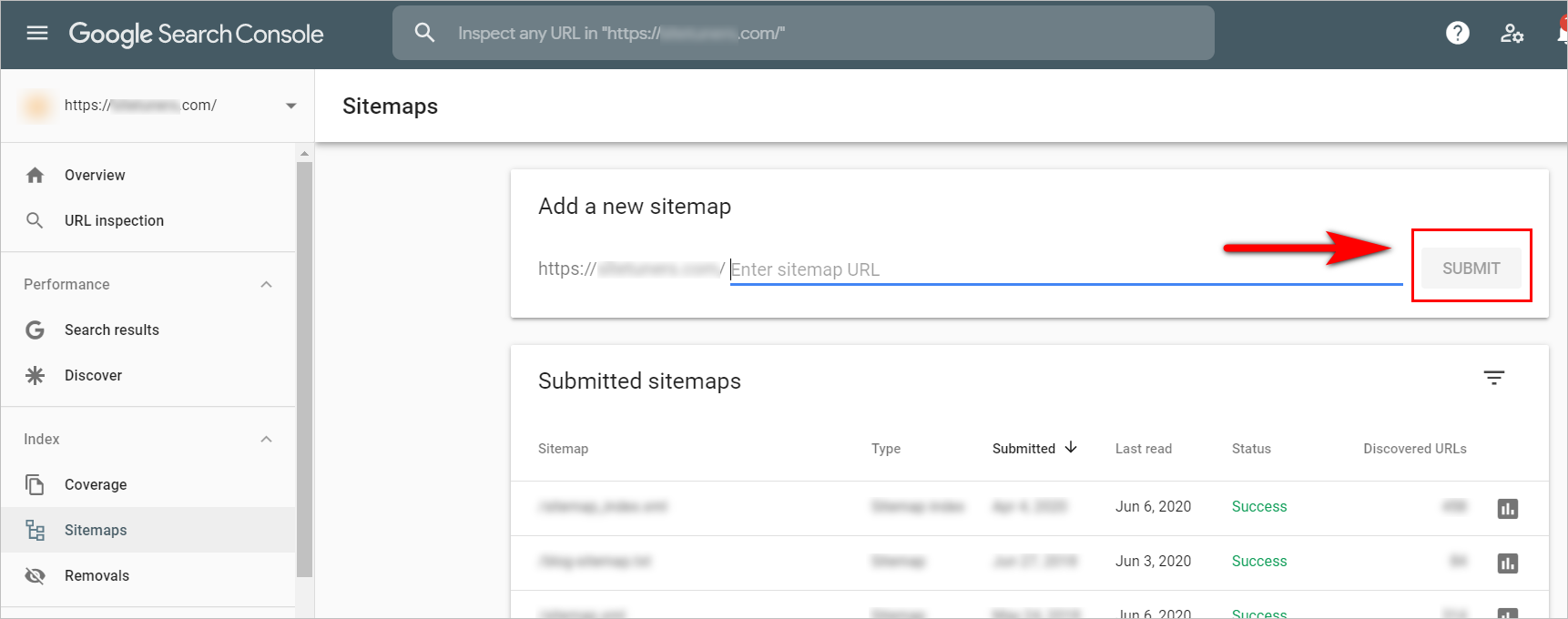
Wenn Sie eine XML-Sitemap erstellen können, die regelmäßig aktualisiert wird, großartig, können Sie das einreichen. Aber selbst wenn Sie das nicht haben, können Sie dennoch eine einfache Text-Sitemap irgendwo im Stammverzeichnis Ihrer Website hochladen und diesen Ort an GSC übermitteln.
Wenn Sie eine Text-Sitemap verwenden, denken Sie daran, sie in UTF-8-Codierung im folgenden Format zu speichern:
www.example.com/url1
www.example.com/url2
www.example.com/url3
Nachdem Sie die Sitemap an Google übermittelt haben, können Sie eine Weile warten und dann überprüfen, wie viele dieser Seiten Google gecrawlt hat – das sollte Ihnen eine ziemlich gute Vorstellung davon geben, ob Ihre wichtigsten Seiten von Google gesehen werden oder nicht.
Prüfen, ob eine Seite indiziert werden kann
Manchmal möchten Sie bei bestimmten Seiten überprüfen, ob Google Probleme beim Anzeigen der Seite, beim Anzeigen des HTML-Codes auf einer Seite und beim korrekten Rendern Ihrer Seiten hat. Für diese Art von Problemen hat GSC eine Funktion namens URL-Inspektion :
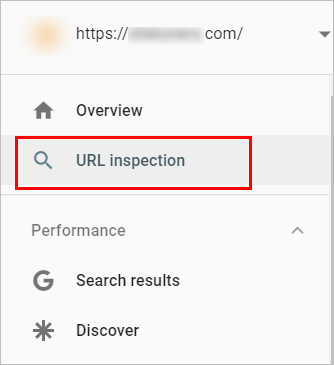
Sobald Sie eine URL zur Überprüfung eingeben, teilt Google Ihnen mit, ob seine Spider Ihre Seite crawlen und indizieren können. Sie können auf VIEW CRAWLED PAGE klicken, um zu überprüfen, was Google im HTML sieht, wie die Seite für Google aussieht und weitere Informationen auf der Seite wie die HTTP-Antwort.
Es kann Ihnen helfen, festzustellen, ob Sie Seiten reparieren müssen.
Überprüfung blockierter Seiten
Wahrscheinlich gibt es Seiten auf Ihrer Website, für die Sie nicht möchten, dass Google seine Crawling-Zeit verschwendet. Da die Crawling-Zeit von Google begrenzt ist, möchten Sie, dass es seine Zeit damit verbringt, Ihre nützlichsten Seiten oder zumindest Ihre gültigen Seiten zu crawlen.
Sie möchten wahrscheinlich nicht, dass einige Seitentypen gecrawlt werden :
- Ihre 404-Seite
- Suchzeichenfolgen mit Parametern
- Alles, was durch Anmelde-/Kontoinformationen geschützt ist, bevor ein Benutzer auf den Abschnitt zugreifen kann
Für diese Arten von Seiten möchten Sie alle über eine robots.txt-Datei ausschließen.
Sie können überprüfen, ob diese Ausschlüsse in einem alten Abschnitt der Google Search Console funktionieren.
Es sieht älter aus als der Rest der Benutzeroberfläche und ist auf der neuen Plattform nicht mehr verlinkt. Sie können jedoch überprüfen, ob die URLs, die Sie blockieren möchten, tatsächlich blockiert sind.
Die Grundlagen der Google Search Console verstehen
Die Google Search Console ist ein sehr leistungsfähiges Tool, wenn Sie wissen, wonach Sie suchen.
Nachdem Sie Ihr Konto verifiziert haben, stellen Sie sicher, dass Sie zumindest die grundlegenden Funktionen verwenden, die das Tool den Aufwand der Verifizierung wert machen:
- Sehen Sie sich die Suchbegriffe an, die Nutzer verwenden, um auf Ihre Website zu gelangen, und lernen Sie Absichtsdaten für die verschiedenen Teile des Trichters kennen.
- Senden Sie eine Sitemap an Google und prüfen Sie, wie viele Ihrer wichtigsten Seiten indexiert sind
- Untersuchen Sie URLs, um zu überprüfen, wie Google Ihre Seiten sieht
GSC ist ziemlich praktisch, wenn Sie genau wissen, wo Sie graben müssen.
Dieser Beitrag wurde ursprünglich im Juni 2018 veröffentlicht und wurde aktualisiert, um die Benutzeroberfläche der Google Search Console im Jahr 2020 widerzuspiegeln.